Guide på PadLock Screenlocker fjerning (avinstallasjon PadLock Screenlocker)
PadLock Screenlocker er en trojaner som låser deg ut av skrivebordet. Teknisk, programmet bør kreve at du kjøper en nøkkel til å låse opp datamaskinen, men i øyeblikket det synes å være ganske underutviklet fordi det er ikke mer informasjon der ute som vil fortelle deg hvordan du gjenoppretter tilgang til skrivebordet. Hva mer, er det mulig å omgå blokken så lenge du vet hvordan du gjør det. Vi vil vise deg hvordan du fjerner PadLock Screenlocker fra datamaskinen og gjenopprette din desktop adgang.
Vi pleier å si at ondsinnede programmer trenger ikke tillatelse til å komme inn på datamaskinen, og Trojans er absolutt en av de slueste infeksjonene der ute. Men når det gjelder personlige skrivebordet infeksjoner, er noen handling fra brukerens side fortsatt nødvendig. Vår gjetning er at denne Trojan sprer seg rundt gjennom gratis programvare og falske sprekker. Fri programvare er ofte lagret på fildeling nettsteder. Hvis du vil laste ned et bestemt program, ville det være bedre hvis du gjorde det fra en lisensiert nettside. Laste ned freeware fra fildeling nettsteder er alltid risikabelt fordi tredje-parti installert ofte pakke flere programmer sammen, og du ender opp installere noe du ikke ønsker.
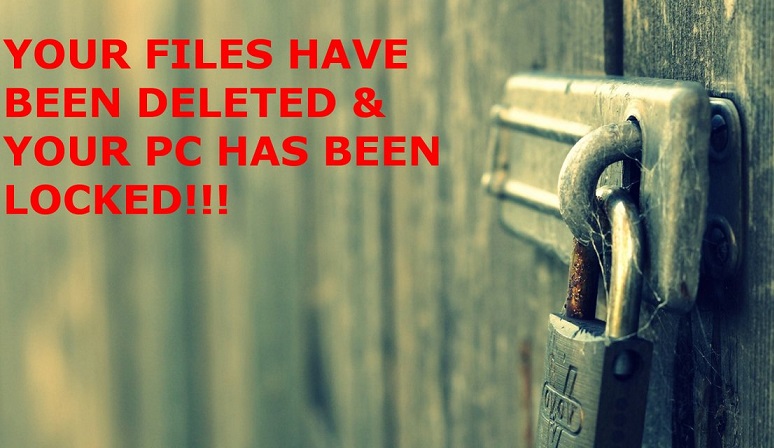
Last ned verktøyet for fjerningfjerne PadLock Screenlocker
Også, hvis PadLock Screenlocker kom med en falsk programvare sprekk arkiv, så bør du revurdere dine prioriteter. Nedlasting og bruk av ulovlig programvare er ikke bare en forbrytelse; Du kan møte fiendtlige inntrengninger som alvorlig svekke datamaskinens sikkerhet. Derfor være ansvarlig når du surfer på Internett, og henvise kun til offisielle nettsteder for nye programmer.
Når PadLock Screenlocker fylles datamaskinen, vil det låse skjermen samtidig. Det opprettes også en kjøre registernøkkel, og det vil tillate at applikasjonen skal kjøres automatisk når du slår på datamaskinen. Dette betyr at starte systemet ikke vil gjøre Låseanordningen meldingen forsvinner. Og meldingen vil si dette:
YOUR FILES HAVE BEEN DELETED & YOUR PC HAS BEEN LOCKED!!!
#PadlockScreenlocker
Det faktum at infeksjonens navn er presentert med en hashtag i meldingen kan bety at du kan se mer om programmet i sosiale medianettsteder som bruker hashtags. På den annen side, når et program hevder at det har slettet alle filene, er forskning sannsynligvis siste på hjertet. Ikke få panikk. PadLock Screenlocker er ikke sofistikert nok til å slette filer. Kravet er bare der for å presse deg til å kjøpe opplåsingskoden, men igjen, det er ikke klart hvordan du skal få det fordi det er ingen nyttig informasjon om det i meldingen.
Du får nær meldingen ved å laste oppgave bestyrer. For at du må trykke tastene Ctrl + Skift + Esc samtidig, og systemet verktøyet vindu ville popmusikk opp. Også, våre forskere sier at du kan låse skjermen med følgende kode:
ajVr/GRJz0R
Brukere må inn den tomme boksen ovenfor #PadlockScreenlocker hashtag. Men Vennligst merk at låse skjermen med koden ikke gjør infeksjon forsvinner. Derfor, neste gang du slår på datamaskinen, låseskjermen meldingen vil bli det igjen.
Hva kan gjøres for å gjøre det forsvinne? Unødvendig å si, må du slette PadLock Screenlocker fra datamaskinen. Du finner instruksjoner for fjerning under våre beskrivelse, men hvis du tror at manuell fjerning er for mye av en aktivitet for deg, du kan alltid stole på en automatisert sikkerhetsverktøy som vil avslutte PadLock Screenlocker for ingen spørsmål.
Hvordan fjerne PadLock Screenlocker?
Ved å investere i en sikkerhetsapplikasjon ville du dessuten beskytte datamaskinen mot lignende inntrengere som kan lekteren inn i systemet i nær fremtid. Det er ikke bare om denne trojaneren, kan det være flere andre uønskede programmer installert på datamaskinen, så du må ta vare på dem alle.
Til slutt, sørg for å ansette pengeskap web småleser vanen, slik at du ikke må håndtere slike skadedyr igjen. Tenk to ganger før du laster ned gratis vare, og ikke laste ned ulovlig programvare sprekker fordi disse filene kan alltid komme med malware montører. PadLock Screenlocker kan være bare ett av de mindre farlig der ute. Bedre slette PadLock Screenlocker raskt.
Lære å fjerne PadLock Screenlocker fra datamaskinen
- Trinn 1. Hvordan slette PadLock Screenlocker fra Windows?
- Trinn 2. Hvordan fjerne PadLock Screenlocker fra nettlesere?
- Trinn 3. Hvor å restarte din nettlesere?
Trinn 1. Hvordan slette PadLock Screenlocker fra Windows?
a) Fjerne PadLock Screenlocker relaterte program fra Windows XP
- Klikk på Start
- Velg Kontrollpanel

- Velg Legg til eller fjern programmer

- Klikk på PadLock Screenlocker relatert programvare

- Klikk Fjern
b) Avinstaller PadLock Screenlocker relaterte program fra Vinduer 7 og Vista
- Åpne Start-menyen
- Klikk på kontrollpanelet

- Gå til Avinstaller et program

- Velg PadLock Screenlocker relaterte program
- Klikk Avinstaller

c) Slette PadLock Screenlocker relaterte program fra Windows 8
- Trykk Win + C for å åpne sjarm bar

- Velg innstillinger og Kontrollpanel

- Velg Avinstaller et program

- Velg PadLock Screenlocker relaterte program
- Klikk Avinstaller

Trinn 2. Hvordan fjerne PadLock Screenlocker fra nettlesere?
a) Slette PadLock Screenlocker fra Internet Explorer
- Åpne nettleseren og trykker Alt + X
- Klikk på Administrer tillegg

- Velg Verktøylinjer og utvidelser
- Slette uønskede utvidelser

- Gå til søkeleverandører
- Slette PadLock Screenlocker og velge en ny motor

- Trykk Alt + x igjen og klikk på alternativer for Internett

- Endre startsiden i kategorien Generelt

- Klikk OK for å lagre gjort endringer
b) Fjerne PadLock Screenlocker fra Mozilla Firefox
- Åpne Mozilla og klikk på menyen
- Velg Tilleggsprogrammer og Flytt til utvidelser

- Velg og fjerne uønskede extensions

- Klikk på menyen igjen og valg

- Kategorien Generelt erstatte startsiden

- Gå til kategorien Søk etter og fjerne PadLock Screenlocker

- Velg Ny standardsøkeleverandør
c) Slette PadLock Screenlocker fra Google Chrome
- Starter Google Chrome og åpne menyen
- Velg flere verktøy og gå til utvidelser

- Avslutte uønskede leserutvidelser

- Gå til innstillinger (under Extensions)

- Klikk Angi side i delen på oppstart

- Erstatte startsiden
- Gå til søk delen og klikk behandle søkemotorer

- Avslutte PadLock Screenlocker og velge en ny leverandør
Trinn 3. Hvor å restarte din nettlesere?
a) Tilbakestill Internet Explorer
- Åpne nettleseren og klikk på Gear-ikonet
- Velg alternativer for Internett

- Gå til kategorien Avansert og klikk Tilbakestill

- Aktiver Slett personlige innstillinger
- Klikk Tilbakestill

- Starte Internet Explorer
b) Tilbakestille Mozilla Firefox
- Start Mozilla og åpne menyen
- Klikk på hjelp (spørsmålstegn)

- Velg feilsøkingsinformasjon

- Klikk på knappen Oppdater Firefox

- Velg Oppdater Firefox
c) Tilbakestill Google Chrome
- Åpne Chrome og klikk på menyen

- Velg innstillinger og klikk på Vis avanserte innstillinger

- Klikk på Tilbakestill innstillinger

- Velg Tilbakestill
d) Nullstille Safari
- Starte safarinettleser
- Klikk på Safari innstillinger (øverst i høyre hjørne)
- Velg Nullstill Safari...

- En dialogboks med forhåndsvalgt elementer vises
- Kontroller at alle elementer du skal slette er valgt

- Klikk på Tilbakestill
- Safari startes automatisk
* SpyHunter skanner, publisert på dette nettstedet er ment å brukes som et søkeverktøy. mer informasjon om SpyHunter. For å bruke funksjonen for fjerning, må du kjøpe den fullstendige versjonen av SpyHunter. Hvis du ønsker å avinstallere SpyHunter. klikk her.

